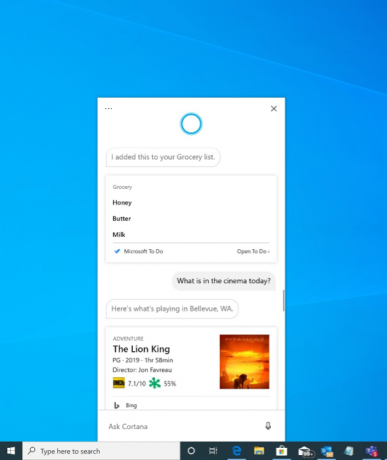Windows 10ビルド18945(20H1、ファストリング)
Windows10の新しいInsiderPreviewビルドは、WindowsUpdateサーバーにヒットします。 FastRingのWindowsInsiderの場合、デバイスは20H1ブランチからビルド18945にアップグレードされます。
広告
Windows10ビルド18945で導入された主な変更点は次のとおりです。
Windows10向けの新しいCortanaエクスペリエンスの紹介
米国のWindowsInsiderのベータ版として、Windows10の新しいCortanaエクスペリエンスを展開し始めています。これは 新しいエクスペリエンスは、自然言語を入力または話す機能を提供するまったく新しいチャットベースのUIを備えています クエリ。
これは、Bing回答、アシスタントカンバセーション、アプリの起動、リストの管理、リマインダー、アラーム、タイマーの設定など、人々がWindowsで使用することを楽しむほとんどのCortana機能をサポートします。 そして、人々が楽しめると思われるいくつかの新機能を追加しました。
- Cortanaは、Windowsで明るいテーマと暗いテーマの両方をサポートするようになりました。
- 「HeyCortana」クエリ用の新しい、邪魔にならない画面を作成したので、作業中もフローにとどまることができます。
- Cortanaを新しい音声モデルと言語モデルで更新し、パフォーマンスを大幅に向上させました。これにより、Cortanaはこれまでになく高速で信頼性の高いものになりました。
以前のCortanaエクスペリエンスのすべての機能がまだ利用できるわけではありません。 ベータ版として、Microsoft StoreからCortanaにアップデートすることで、今後さらに機能を追加する予定です。
開始するには、検索ボックスの横にあるタスクバーのCortanaアイコンを選択します。 また、「Hey Cortana」*と言うだけで、音声認識が向上し、音声の速度と利便性を活用できます。 開始するには、アカウントでサインインする必要がある場合があります。
*注:これには、[設定]> [音声アクティベーションのプライバシー設定–Cortanaに話しかける]でこの機能を有効にする必要があります。
あなたが米国のインサイダーであり、新しい体験が見られない場合は、展開が遅れているため、しばらくお待ちください。 追加の市場と言語は後日利用可能になります。 Cortanaを使用するには、サインインする必要があります。 歴史的に、認証されていない状態で使用できるスキル(Bing回答、開いているアプリ、アシスタントの会話)はかなりありましたが、現在はそうではありません。 新しいエクスペリエンスでは、現在、限られたスキルのみがサポートされています。 今後数か月で多くのスキルが復活することを心配しないでください。
 (WSL)の改善:ローカルホストを介したWindowsからWSL 2Linuxアプリへの接続とグローバルWSL構成オプションが追加されました
(WSL)の改善:ローカルホストを介したWindowsからWSL 2Linuxアプリへの接続とグローバルWSL構成オプションが追加されました
これで、ローカルホストを使用してWSL 2Linuxネットワークアプリケーションに接続できるようになります。 たとえば、次の画像は、WSL 2ディストリビューションでNodeJSサーバーを起動し、ローカルホストを使用してエッジブラウザーでサーバーに接続することを示しています。
さらに、WSLのグローバル構成オプションを追加しました。 これらは、各WSLディストリビューションに適用されるオプションです。 これにより、すべてのWSL 2ディストリビューションが同じVM内で実行されるため、WSL 2仮想マシン(VM)に関連するオプションを指定することもできます。 このビルドでアクセスできる最もエキサイティングなオプションは、カスタムLinuxカーネルを指定できることです。
このリリースの新機能の詳細については、こちらをご覧ください Insiders Preview Build18945のWSLの新機能 Windowsコマンドラインブログ。
アクセシビリティの改善
ナレーターは、OutlookまたはWindowsメールでメッセージを読むときに、より効率的な読書体験を提供するようになりました
メッセージを開くと、スキャンモードが自動的にオンになります。 これにより、ユーザーは矢印キーを使用してメッセージを読むことができ、他のすべてのスキャンモードホットキーを使用してメッセージのテキストをジャンプすることができます。
ニュースレターやマーケティングコンテンツなどの電子メールメッセージは、メッセージの外観を視覚的に表すためにテーブルを使用してフォーマットされることがよくあります。 スクリーンリーダーのユーザーの場合、メッセージを読んでいる間、この情報は必要ありません。 ナレーターはこれらの状況のいくつかを認識し、テーブルに関する情報を削除して、メッセージに含まれるテキストをすばやく移動できるようにします。 これにより、これらのタイプの電子メールメッセージをより効率的に読むことができます。
既知の問題点
- スキャンモードでOutlookメッセージを開くと、ナレーターが自動読み取りを行うため、カーソルが最後に読み取った位置に移動しない場合があります。
- ナレーターは、メッセージに返信すると読み始めます。 コントロールキーを押し、メッセージの先頭に移動して返信を書き込みます。
ナレーターのOutlookフォルダーの読み取りが強化され、最適なトリアージエクスペリエンスが実現しました
受信トレイなどのOutlookで電子メールを読むときに、ナレーターは情報をより効率的に読み取るようになりました。 各ラインアイテムは、未読、転送などの電子メールのステータスで始まり、その後に差出人、件名などの他の列が続きます。 列ヘッダーは無音になり、データがない列、またはデフォルト(期待値)を持つ列は無音になります(通常の重要度やフラグなしなど)。 Outlookで、ナレーター+ Hを押すとヘッダーをオンに戻すことができます。これにより、読み取りのオンとオフが切り替わります。
テキストカーソルインジケータ
大量のテキストの途中、プレゼンテーション中、または教育現場の画面でテキストカーソルを見つけるのに問題があったことがありますか? 新しいテキストカーソルインジケーターは、いつでもどこにいてもテキストカーソルを表示して見つけるのに役立ちます。 テキストカーソルインジケータのサイズの範囲から選択し、見やすい色にします。 または、テキストカーソルインジケータの色を個人的な好みに合わせてパーソナライズします。 アクセスのしやすさの設定で、新しいテキストカーソルページを開き、テキストカーソルインジケーターをオンにして、テキストカーソルを見失うことはもうありません。

既知の問題点
- サインインしたときに、テキストカーソルインジケータの色とサイズが持続しない場合があります。 これを回避するには、「テキストカーソルインジケータを使用する」設定をオフにしてから再度オンにします。
- 場合によっては、アプリを閉じたり、ページのコンテンツをスクロールしたりした後、テキストカーソルインジケーターが画面に表示されたままになるか、再表示されることがあります。
すべてのインサイダーに展開される更新されたファイルエクスプローラー検索
今後数日間で、 新しいファイルエクスプローラーの検索エクスペリエンス ファストリングのすべてのインサイダーに展開されます! これまでにフィードバックを共有し、エクスペリエンスの向上に貢献してくれたすべての人に感謝します。 他のコメントを共有することを躊躇しないでください-フィードバックハブの[ファイル、フォルダー、およびストレージ]> [ファイルエクスプローラー]で、この領域のフィードバックを提出できます。

- 一部のInsideで、デバイス上のストレージドライバーとの互換性のバグが原因で、エラーコードc1900101でインストールエラーが発生する問題を修正しました。
- Linux2ディストリビューション用のWindowsサブシステムをインストールする際の信頼性を向上させるためにいくつかの修正を行いました。
- Windows DefenderATP機能をWindowsOSを超えて拡張し、その結果、エンドポイントセキュリティへのクロスプラットフォームアプローチを反映するためにMicrosoftDefenderに名前を変更しています。
- [更新とセキュリティ]で[アクティベーション]を選択した場合に設定がクラッシュする可能性がある問題を修正しました。
- ネットワーク接続が予期せず切断された場合、Miracastバナーに必要に応じて使用できる閉じるボタンが表示されます。
- テキストをダブルクリックしても、タスクマネージャーの[パフォーマンス]タブが折りたたまれた状態から展開されない問題を修正しました。
- タスクマネージャーの[詳細]タブが更新されたため、プロセスを右クリックすると、[フィードバックの提供]が[タスクの終了]と[プロセスツリーの終了]の間に(間ではなく)表示されるようになりました。
- タスクバーのネットワークアイコンに、実際には接続されていてもインターネットがないことが表示される問題を修正しました。
- 最近のフライトでWindowsHelloの信頼性に影響する問題を修正しました。
- [設定]でDNSサーバーの設定を手動で更新した場合、適用されない問題を修正しました。
- 前の2つのフライトの問題を修正しました。有効にすると、モバイルホットスポットが予期せずオフになります。
- 休止状態からの再開後にシステムがハングする可能性がある問題を修正しました。
- 「MMCがスナップインでエラーを検出し、アンロードします」というエラーが発生する可能性がある問題を修正しました。 イベントビューアでカスタムビューを展開、表示、または作成しようとしたとき。
- ゲームで使用される古いバージョンのアンチチートソフトウェアに問題があり、最新の19H1 Insider Previewビルドに更新した後、PCでクラッシュが発生する可能性があります。 パートナーと協力してソフトウェアを修正して更新しています。ほとんどのゲームでは、PCでこの問題が発生しないようにパッチがリリースされています。 この問題が発生する可能性を最小限に抑えるために、オペレーティングシステムを更新する前に、ゲームの最新バージョンを実行していることを確認してください。 また、アンチチートおよびゲーム開発者と協力して、で発生する可能性のある同様の問題を解決しています。 20H1 Insider Previewがビルドされ、これらの問題の可能性を最小限に抑えるように機能します。 将来。
- 一部のRealtekSDカードリーダーが正しく機能していません。 この問題を調査中です。
- このビルドに更新した後、Windowsセキュリティで改ざん防止がオフになっている可能性があります。 あなたはそれを再びオンにすることができます。 8月に、改ざん防止はすべてのインサイダーに対してデフォルトでオンに戻ります。
- 日本語IMEの予測候補ウィンドウでの候補選択が、構成文字列と一致しない場合があります。 この問題を調査中です。
- インサイダーは、今日のビルドで拡大鏡のいくつかの変更に気付くかもしれません。 これらはまだ試す準備ができていませんが、次のフライトになったらお知らせします。
電話スクリーンのサポートを拡大し続けています。 本日、これらのデバイスで利用できる機能を発表できることをうれしく思います。
- サムスンギャラクシーA6、サムスンギャラクシーA7、サムスンギャラクシーA9、サムスンギャラクシーA10、サムスンギャラクシーA20、サムスンギャラクシーA30、サムスンギャラクシーA50、サムスンギャラクシーA70、サムスンギャラクシーS8アクティブ
これらのデバイスのいずれかをお持ちの場合は、電話スクリーンを試して、フィードバックをお寄せください。 今後もこのデバイスのリストを拡大していきます。
から更新を受信するようにデバイスを構成した場合 ファストリング リング、開く 設定 ->更新とリカバリを行い、 アップデートを確認する 右側のボタン。 これにより、利用可能な最新のWindows10のInsiderPreviewがインストールされます。
ソース: マイクロソフト